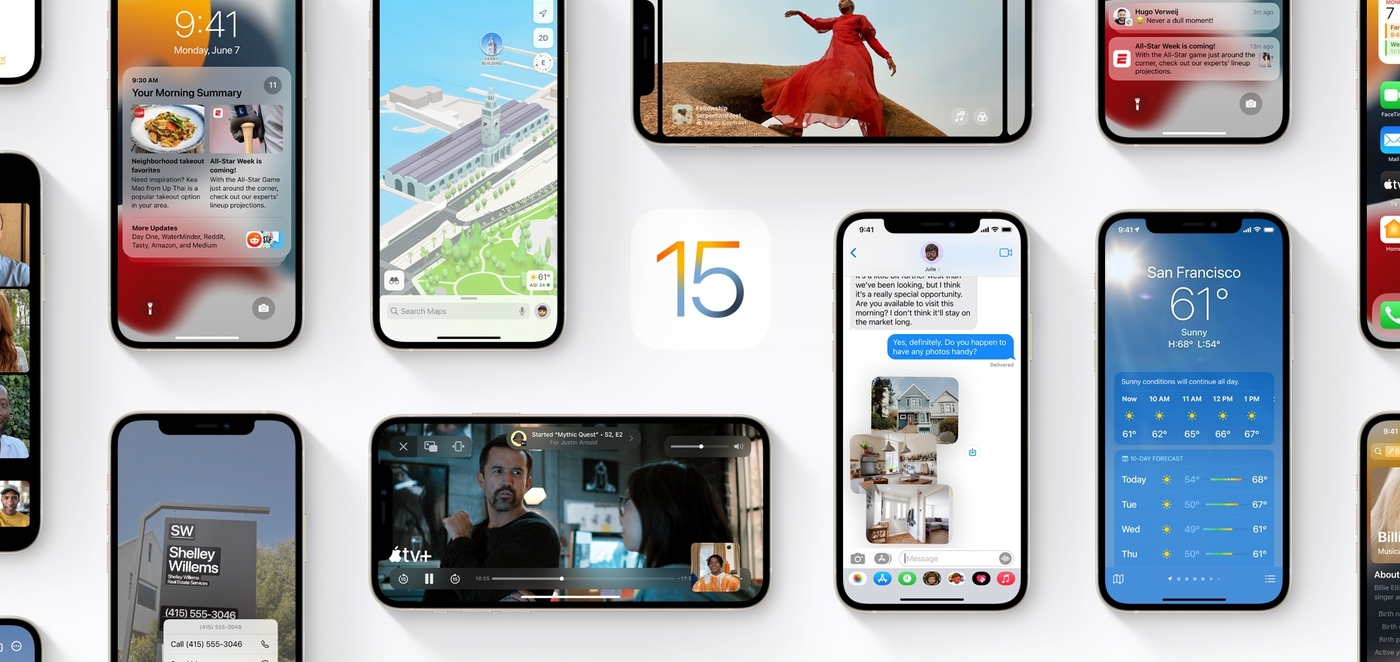اپل با ios 15 قابلیتهای جدیدی برای Safari ،FaceTime ،Focus و iMessage معرفی کرده است. اما اگر نتوانید برنامه های آیفون یا آیپد خود را به ios 15 بروزرسانی کنید، بسیاری از ویژگیهای اساسی این نسخه را از دست خواهید داد. بنابراین در اینجا چند راه حل سریع برای حل مشکل آپدیت نشدن اپلیکیشن در ios 15 را به شما معرفی خواهیم کرد. پس در ادامه این مقاله از انارمگ همراه ما باشید.
روش های حل مشکل آپدیت نشدن اپلیکیشن در ios 15
۱-آیفونتان را مجددا راه اندازی کنید
وقتی برنامه و یا دستگاهی در کار کردن دچار مشکل میشود، بهترین و سادهترین راه همان راه اندازی مجدد است. ریاستارت آیفون ممکن است مشکلات جزئی و موقت را برطرف کند. با این حال روش کار برای آیفون هایی Face ID دارند و آیفون هایی که TouchID دارند، متفاوت است. پس ادامهی موارد را بخوانید.
یک راه دیگر برای خاموش کردن آیفون این است که به برنامهی Settings بروید؛ سپس General را انتخاب کنید؛ و در انتها، روی آخرین گزینه آن یعنی Shut Down ضربه بزنید و بعد از یک دقیقه مجددا آن را روشن کنید.
۲-بروزرسانی را متوقف کنید و آن را مجددا از سر بگیرید
اگر بروزرسانی زمان زیادی طول کشیده و یا در صفحهی انتظار گیر کرده است، راه اندازی مجدد این کار ممکن است به شما کمک کند.
- در هوم اسکرین آیفون، نماد آن برنامه را برای چند ثانیه فشار دهید؛
- روی Pause Download ضربه بزنید؛
- بعد از چند ثانیه روی نماد برنامه ضربه بزنید تا از سر گرفته شود؛
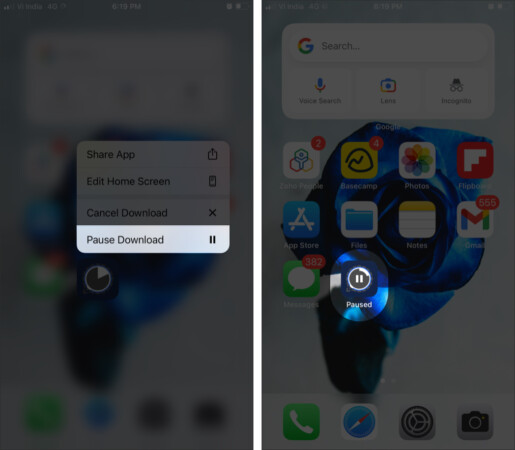
همچنین میتوانید به روزرسانی را لغو کرده و آن را مجددا از اپ استور راه اندازی کنید.
۳-فضای ذخیرهسازی آیفون را بررسی کنید
اگر در آیفون فضای ذخیرهسازی کافی نداشته باشید؛ ممکن است در بروزرسانی برنامهها و ios به مشکل بر بخورید.
در اینجا نحوه بررسی فضای ذخیرهسازی در دستگاههای ios 14 و ios 15 را آوردهایم:
- در آیفون به Settings و سپس General بروید؛
- روی iPhone Storage ضربه بزنید و فضای ذخیره سازی را چک کنید؛
- اگر فضای ذخیره سازی کافی نیست و یا کم است، با حذف مواردی فضایی را آزاد کرده و مجددا برنامه را بروز کنید؛
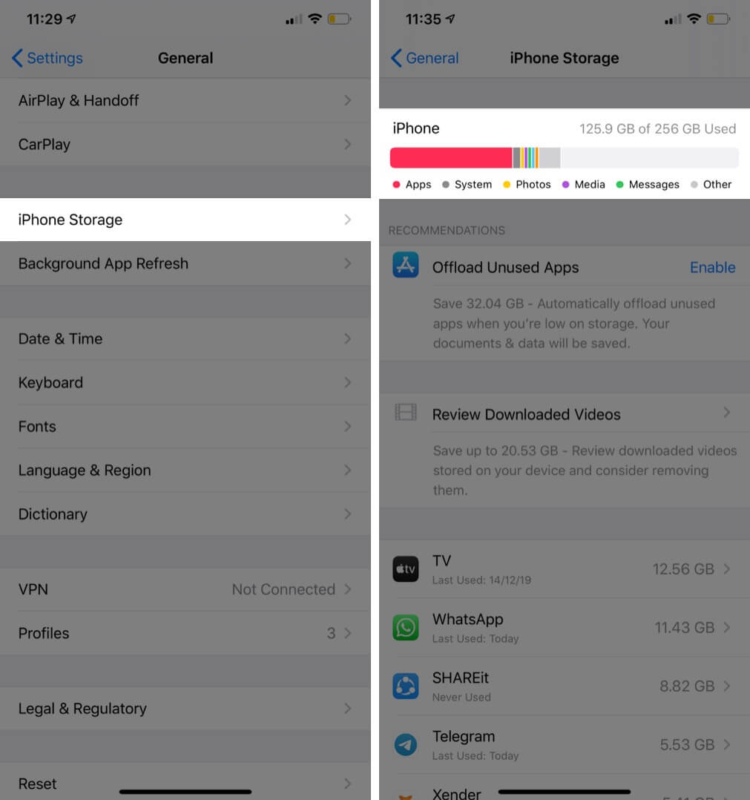
۴-به Wi-Fi متصل شوید
دانلود و یا بروزرسانی برنامههای آیفون با دادههای تلفن همراه امکانپذیر است. با این حال اگر نتوانستید، به یک شبکهی Wi-Fi متصل شوید و مجددا بروزرسانی را انجام دهید.
۵-تاریخ و زمان دستگاه را به طور خودکار تنظیم کنید
نه تنها بروزرسانی برنامهها بلکه بسیاری از ویژگیها مانند Face Time به زمان و تاریخ صحیح نیاز دارند. سادهترین راه برای این که بدانید دستگاه شما زمان مناسب را دارد این است که آن را بهطور خودکار بروزرسانی کنید.
- به Settings بروید و General را انتخاب کنید؛
- روی Date & Time بزنید و Set Automatically را فعال کنید؛
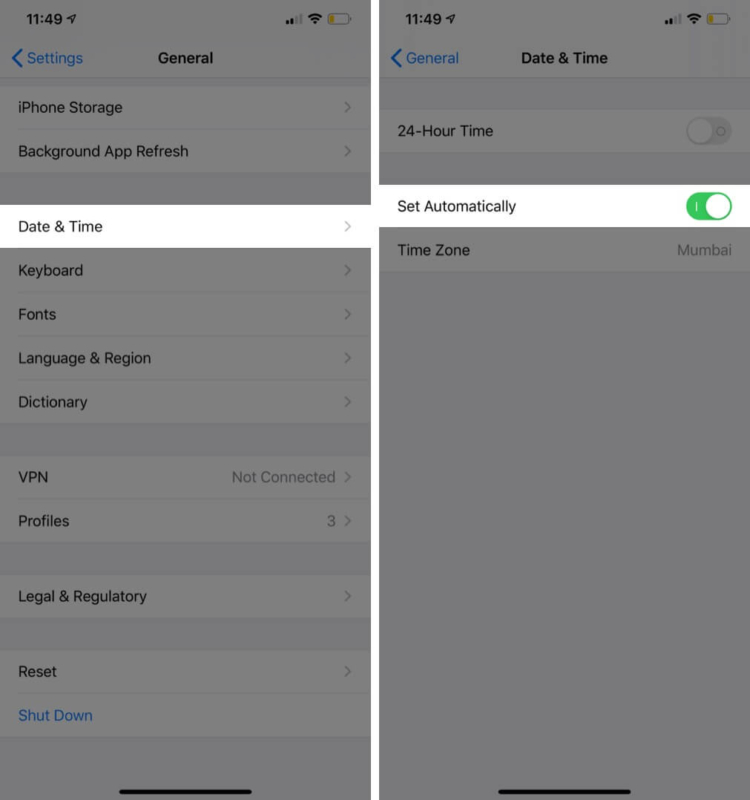
۶-برنامه را حذف و آن دوباره نصب کنید
البته حواستان باشد که ابتدا از اطلاعاتتان پشتیبان تهیه کنید. مثلا با حذف برنامه چتها و رسانههای اخیر واتساپ پاک میشود مگر این که پشتیبانگیری روزانه از آن داشته باشید.
۷-بروزرسانی خودکار را خاموش و روشن کنید
- برنامهی Settings را باز کنید و روی App Store ضربه بزنید؛
- حال App Updates را خاموش و مجددا بعد از ۳۰ ثانیه روشن کنید؛
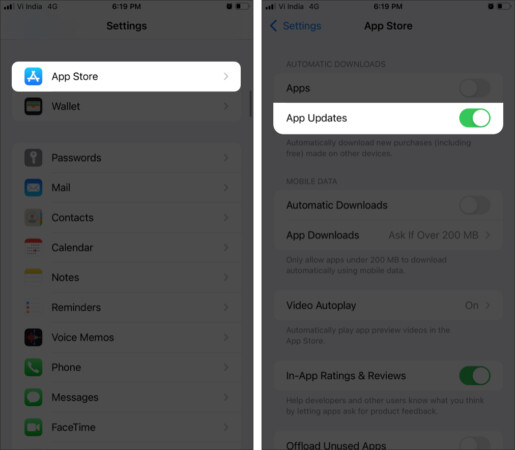
۸-مطمئن شوید که محدودیتها اعمال نشده باشد
محدودیت Screen Time در ios میتواند از نصب یا حذف برنامه جلوگیری کند.
به روش زیر این مورد را بررسی کنید:
- برنامهی Settings را باز کنید؛
- روی Screen Time ضربه بزنید؛
- روی Content & Privacy Restrictions ضربه بزنید؛
- اکنون iTunes & App Store Purchases را انتخاب کنید؛
- مطمئن شوید که بروزرسانی برنامهها روی Allow تنظیم شده باشد؛
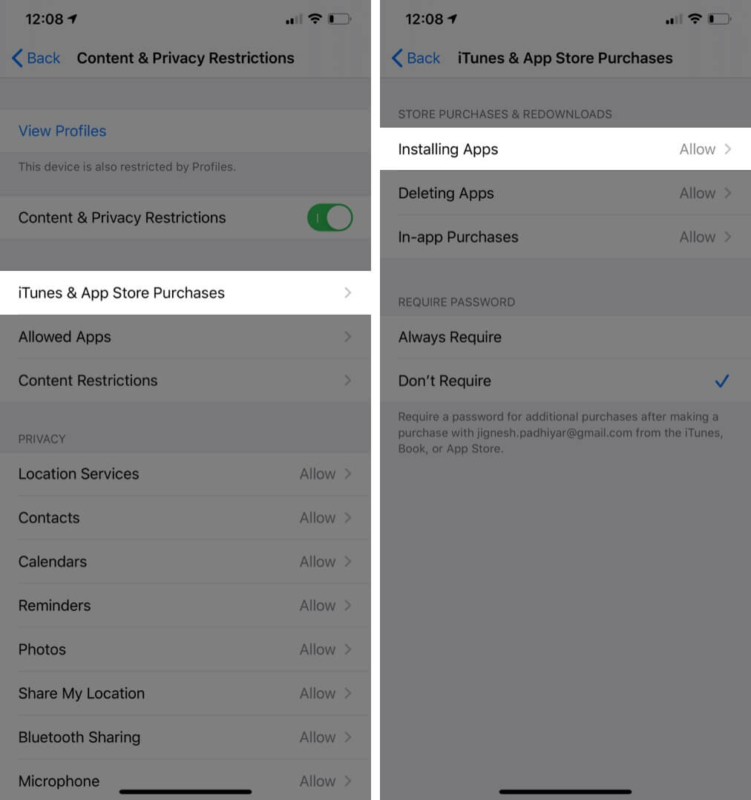
۹-از Apple ID خارج و مجددا وارد آن شوید
- به App Stores بروید و روی آیکون پروفایل ضربه بزنید.
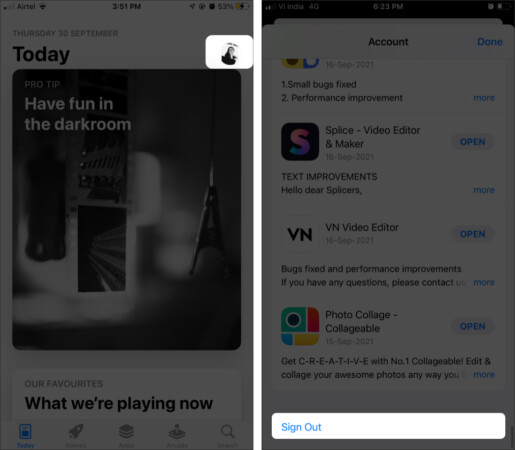
- به پایین رفته و Sign Out را انتخاب کنید؛
- مجددا به بالا بروید و با اپل آیدی وارد شوید. حال سعی کنید برنامه را مجددا بروزرسانی کنید. اگر باز هم برنامه آپدیت نشد، به مرحله بعد بروید؛
۱۰- سیستم عامل ios را بروزرسانی کنید
همیشه مطمئن شوید که آیفون یا آیپد شما جدیدترین نسخه ios را دارد. برای بروزرسانی آن:
- برنامهی Settings را باز کنید و روی General ضربه بزنید؛
- برروی Software Update ضربه بزنید. اگر بروزرسانی در حالت انتظار است روی Download and Install ضربه بزنید؛
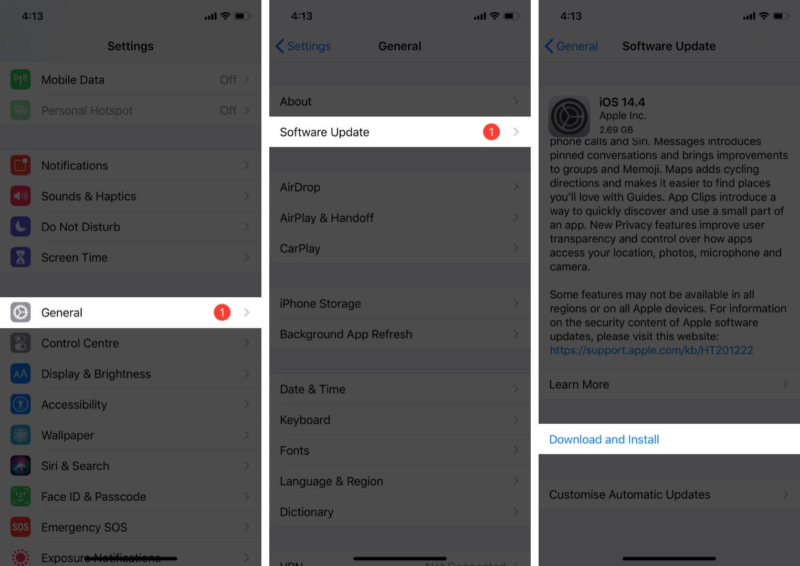
۱۱-تنظیمات شبکه را مجددا تنظیم (Reset) کنید
راه حل نهایی این است که تنظیمات را در آیفون خود ریست کنید. با این کار هیچ کدام از اطلاعات شخصیتان حذف نمیشود. اما گذرواژههای wi-fi، پیکربندی VPN، دستگاههای موجود در بلوتوث و از این قبیل پاک میشود. برای جلوگیری از این مشکلات از این موارد نسخه پشتیبان تهیه کنید.
- به Settings و سپس General بروید؛
- روی Transfer or Reset iPhone ضربه بزنید؛
- سپس روی Reset ضربه بزنید و Reset Network Settings را انتخاب کنید؛
- رمز عبور آیفون خود را وارد کنید و تنظیمات شبکه را بازنشانی کنید و منتظر باشید تا فرایند کامل شود. پس از اتمام آن به wi-fi یا داده تلفن همراه متصل شوید و بروزرسانی را انجام دهید.

۱۲-با پشتیبانی اپل تماس بگیرید
در نهایت اگر هیچ کدام از این راه حلها جواب نداد. با پشتیبانی اپل تماس بگیرید و یا به فروشگاههای مجاز اپل مراجعه کنید.